Microsoft hat eine aktualisierte Version von Edge veröffentlicht, die auf der Chromium-Engine basiert. Teilnehmer des Insider-Programms haben die Möglichkeit, diese zu testen, obwohl sie sich noch im Beta-Stadium befindet. Nutzer der stabilen Windows 10-Version, die den Chromium-basierten Edge ausprobieren möchten, können eine durchgesickerte Version verwenden. Ein bemerkenswerter Vorteil von Edge mit Chromium ist die Kompatibilität mit tausenden von Chrome-Erweiterungen aus dem Chrome Web Store. Es ist nicht erforderlich, auf eine Portierung von Erweiterungen für Edge zu warten, um sie nutzen zu können. Im Folgenden wird erklärt, wie Sie Chrome-Erweiterungen in Chromium Edge installieren können.
Integration von Chrome-Erweiterungen in Chromium Edge
Starten Sie Chromium Edge und klicken Sie auf die Schaltfläche „Weitere Optionen“ in der oberen rechten Ecke. Wählen Sie im sich öffnenden Menü die Option „Erweiterungen“. Auf der Seite „Erweiterungen“ in Chromium Edge finden Sie nicht nur spezielle Erweiterungen für Edge, sondern auch die Möglichkeit, Tastenkombinationen für installierte Erweiterungen zu konfigurieren und vor allem die Installation von Erweiterungen aus anderen Quellen zu ermöglichen. Hierfür aktivieren Sie den Schalter unten links auf dieser Seite.
Navigieren Sie mit diesem Link in Chromium Edge direkt zum Chrome Web Store. Suchen Sie die gewünschte Erweiterung und klicken Sie auf „Zu Chrome hinzufügen“. Bestätigen Sie die Installation der Erweiterung und die erforderlichen Berechtigungen.

Nach der Bestätigung wird die Erweiterung installiert und kann sofort genutzt werden.

Deinstallation von Erweiterungen
Um eine Chrome-Erweiterung in Chromium Edge zu deinstallieren, klicken Sie erneut auf die Schaltfläche „Weitere Optionen“ in der oberen rechten Ecke und wählen Sie „Erweiterungen“ aus. Auf dieser Seite werden alle installierten Erweiterungen angezeigt, sowohl Chrome- als auch Edge-spezifische.
Durch Klicken auf den Schalter neben einer Erweiterung wird diese deaktiviert. Für die vollständige Entfernung klicken Sie unter der jeweiligen Erweiterung auf „Entfernen“.
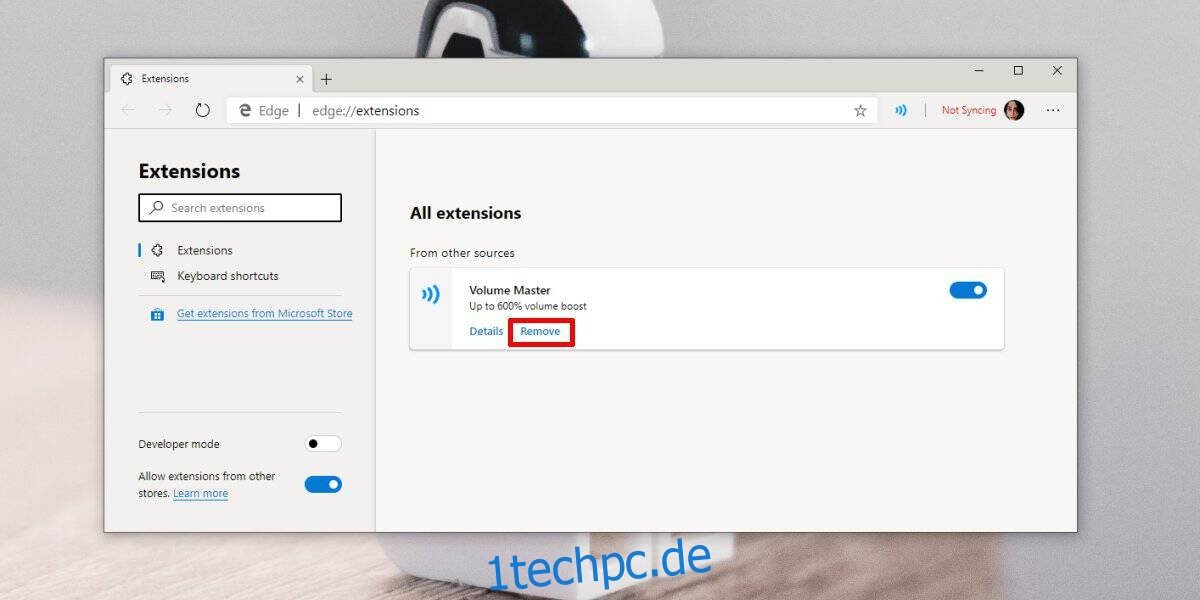
Alle Erweiterungen aus dem Chrome Web Store sollten problemlos in Chromium Edge funktionieren. Es scheint keine Einschränkungen in Bezug auf die Chrome-Funktionalität zu geben, obwohl Microsoft einige Anpassungen vorgenommen hat. Der Browser basiert zwar auf Chromium, aber mit Modifikationen, die beispielsweise die Synchronisation der Einstellungen mit dem Microsoft-Konto anstelle des Gmail-Kontos ermöglichen. Erweiterungen, die spezifisch auf das Gmail-Konto im Browser angewiesen sind, funktionieren möglicherweise nicht.